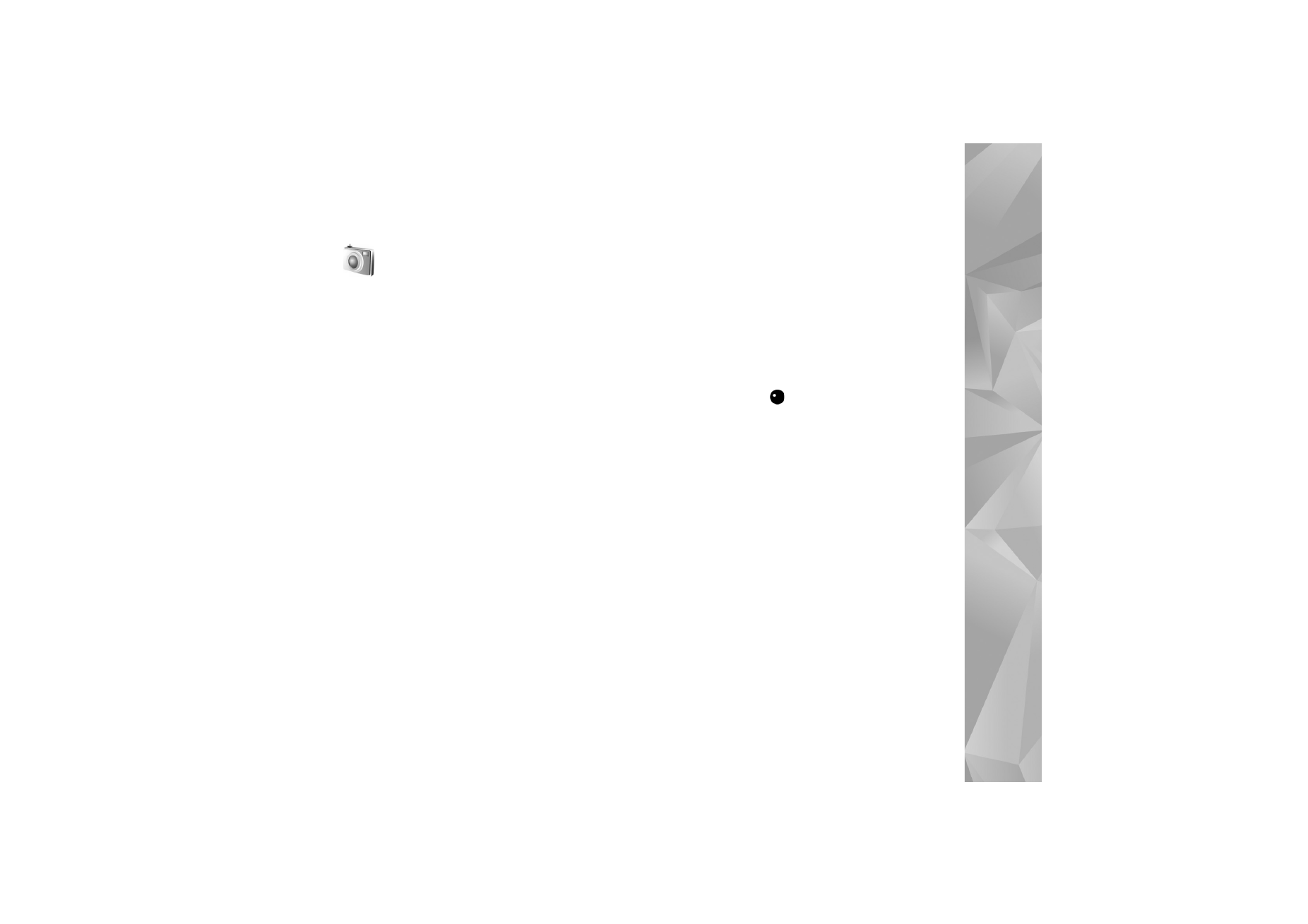
Videoinspelning
Aktivera primärkameran genom att vrida displayen till
bildläget. Om kameran är i stillbildsläget växlar du till
videoläget med kameralägesknappen.
Tryck på inspelningsknappen när du vill börja spela in.
Inspelningssymbolen
visas och en ljudsignal avges.
Den röda inspelningsindikatorn tänds för att visa att
video spelas in.
1
Tryck på inspelningsknappen närhelst du vill avbryta
inspelningen.
2
Tryck på inspelningsknappen igen när du vill fortsätta
att spela in.
Videoklippen sparas automatiskt i
Foto & video
i
Galleri
. Se ”Galleri”, sid. 32.
Om du vill justera ljus eller färg innan du spelar in en
video i bildläget, bläddrar du igenom verktygsfältet med
bläddringsknappen på sidan. Se ”Inställningar – färg och
ljus”, sid. 30 och ”Fotolägen”, sid. 30.
Om du vill zooma in eller ut på motivet (kontinuerlig
3x optisk och upp till 20x digital zoom) vrider du på
zoomknappen på enhetens sida.
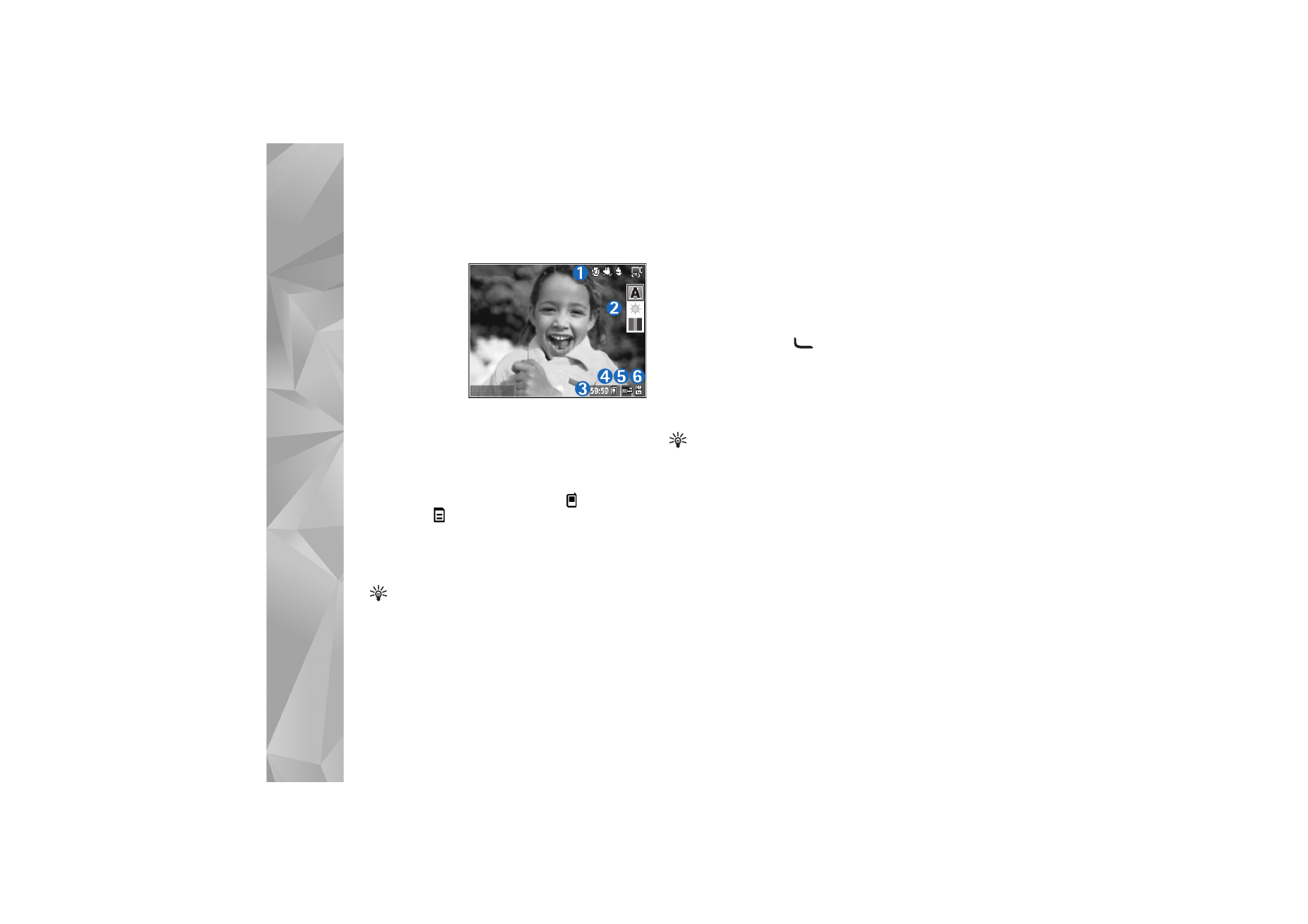
Kamera
26
I videosökaren visas följande:
•
Status-
indikatorer (1)
för avstängt ljud,
stabilisering på,
videoljusläge
och aktuellt
inspelningsläge.
•
Verktygsfältet (2)
som du kan
bläddra igenom
före inspelning och välja inspelningsläge, vitbalans
och färgton (verktygsfältet visas inte under inspelning).
•
Den sammanlagda videoinspelningstiden (3) som finns
tillgänglig. När du spelar in visar indikatorn för
videolängd även förlupen och återstående tid.
•
Indikatorerna (4) för enhetens minne (
) och
minneskort (
) visar var bilderna sparas.
•
Videokvalitetsindikatorn (5) visar om videokvaliteten
är
TV (hög)
,
TV (normal)
,
Telefon (hög)
,
Telefon (normal)
eller
Delning
.
•
Videoklippets filtyp (6).
Tips! Välj
Val
>
Visa ikoner
om du vill visa alla
indikatorer i sökaren eller
Dölj ikoner
om du endast
vill visa videostatusindikatorerna.
När du spelat in ett videoklipp väljer du bland följande
i verktygsfältet:
•
Om du vill spela upp videoklippet direkt, väljer
du
Spela
.
•
Om du inte vill spara videon väljer du
Radera
.
•
Om du vill skicka videon med MMS, e-post, Bluetooth
eller IR trycker du på
eller så väljer du
Val
>
Sänd
.
Mer information finns i ”Meddelanden”, sid. 44 och
”Bluetooth-anslutningar”, sid. 93. Det här alternativet
är inte tillgängligt under ett pågående samtal.
•
Om du vill spela in ett nytt videoklipp väljer du
Ny video
.
Tips! Aktivera profilen
Offline
om du vill vara
säker på att videoinspelningen inte avbryts av
inkommande samtal.
Videoinställningar
Det finns två typer av inställningar för videoinspelning:
videoinställningar och huvudinställningar. För justering
av videoinställningarna, se ”Inställningar – färg och ljus”,
sid. 30. Dessa inställningar återgår till
standardinställningarna när du stänger kameran, medan
huvudinställningarna bibehålls tills du ändrar dem igen.
Om du vill ändra huvudinställningarna väljer du
Val
>
Inställningar
och bland följande:
Ljudinspelning
– Välj
Av
om du inte vill spela in ljud.
Avsluta
Val
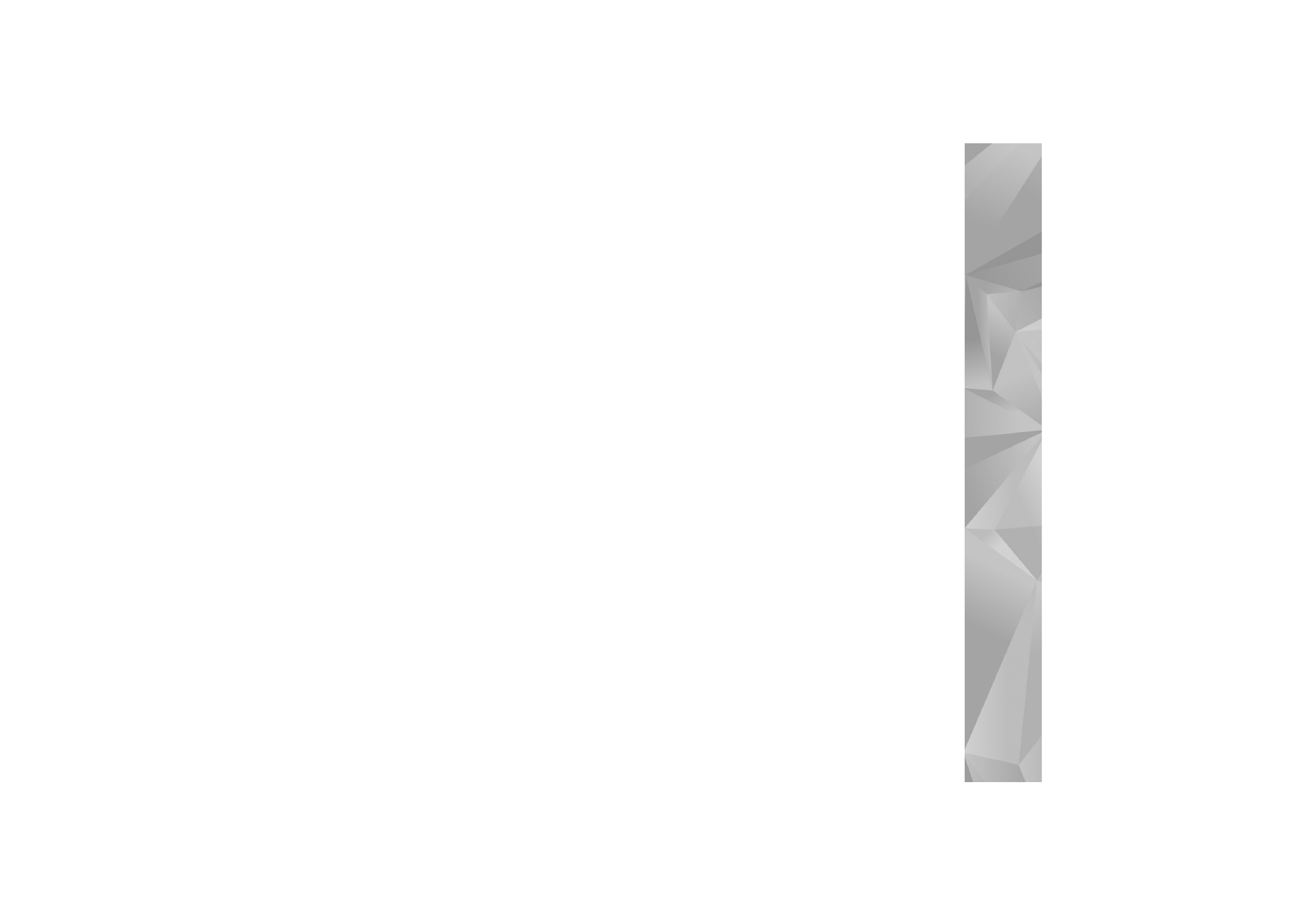
Kamera
27
Videokvalitet
– Ställ in videoklippets kvalitet på
TV (hög)
(den bästa kvaliteten för långtidsanvändning och
uppspelning på en TV eller dator och telefon),
TV (normal)
,
Telefon (hög)
,
Telefon (normal)
eller
Delning
(begränsad
storlek på videoklippet för att skicka det i ett MMS). Om du
vill visa videon på en kompatibel TV eller dator väljer du
TV (hög)
, vilket ger VGA-upplösning (640 × 480) och
filformatet .mp4. Om du vill skicka videoklippet via MMS,
väljer du
Delning
(QCIF-upplösning, .3gp-filformat).
Storleken på ett videoklipp som spelas in med
Delning
begränsas till 300 kB (ungefär 20 sekunder) så att det
kan skickas som MMS till en kompatibel enhet.
Videostabilisering
– Välj
På
om du vill minska kamerans
skakningar när du spelar in videon.
Lägg till album
– Välj om du vill spara det inspelade
videoklippet i ett visst album i
Galleri
. Om du väljer
Ja
visas en lista över tillgängliga album. Videoklipp sparas
automatiskt i det valda albumet när de spelas in. Ändra
inställningen för det valda albumet efter att du har spelat
in videoklippen.
Visa video som tagits
– Välj om du vill att den första
bildrutan i videoklippet ska visas i displayen när
inspelningen är klar. Välj
Spela
i verktygsfältet
(primärkameran) eller
Val
>
Spela
(den sekundära
kameran) för att visa videoklippet.
Optisk zoom under inspelning
– Välj
På
eller
Av
. Välj
Av
om du vill eliminera det mekaniska ljudet som orsakas av
att linsen rör sig vid optisk zoomning under inspelning.
Använt minne
– Välj vilket minne som ska användas som
standard: enhetens minne eller minneskortet (om något
sådant är isatt).